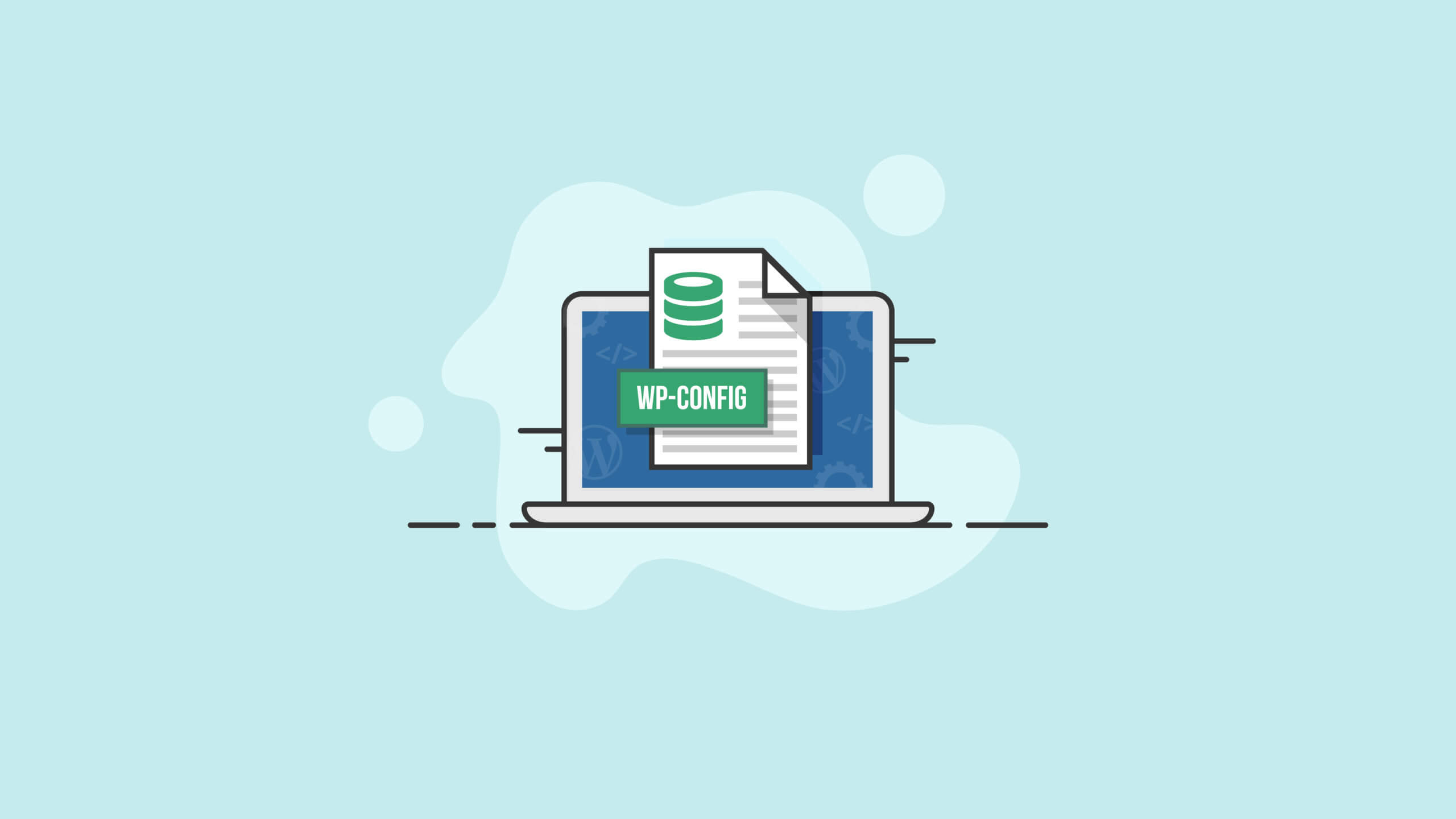Fișierul WordPress wp-config.php explicat
Publicat: 2020-11-18Fișierul WordPress wp-config.php este unul dintre cele mai importante fișiere din instalarea dvs. WordPress. Fără fișierul wp-config , site-ul dvs. WordPress pur și simplu nu ar putea funcționa. În această postare, vom acoperi o prezentare generală a conținutului fișierului wp-config.php , cum să editați wp-config.php și mai multe opțiuni avansate acceptate.
Indiferent de rolul dvs. în gestionarea site-ului dvs. WordPress, este crucial să înțelegeți exact ce este fișierul wp-config.php și cum funcționează pentru a vă alimenta site-ul. În acest ghid al fișierului de configurare WordPress, vom explica nu numai ce este acest fișier de bază important WordPress, ci și cum să-l folosim și chiar să trecem în revistă câteva exemple de fișiere din lumea reală. Să mergem!
Indiferent dacă aveți un mic blog pe care îl găzduiți pe sistemul de gestionare a conținutului WordPress (CMS) sau sunteți însărcinat să gestionați mai multe site-uri WordPress, este posibil să aveți cel puțin un contact cu fișierul de configurare WordPress. Cât de multă experiență aveți cu fișierul wp-config.php depinde probabil de cât de tehnic aveți un rol.
Ce este fișierul wp-config.php ?
Fișierul wp-config.php oferă detalii de configurare de bază pentru site-ul dvs. WordPress.Fișierul wp-config.php este un fișier de bază WordPress care conține informațiile necesare pentru ca site-ul dvs. WordPress să funcționeze, inclusiv:
- Setările conexiunii MySQL din baza de date WordPress
- Săruri și chei WordPress
- Prefixul tabelului bazei de date WordPress
- ABSPATH (calea absolută către directorul WordPress
- (Opțional) Mod de depanare WordPress
Dintre numeroasele fișiere din rădăcina site-ului dvs. WordPress, fișierul de configurare WordPress este atât de important încât site-ul dvs. nu poate funcționa fără unul. Acest fișier are o sintaxă specifică care trebuie urmată și există multe variabile diferite care pot fi setate în cadrul acestuia. Pe scurt, acest fișier este folosit pentru a spune WordPress cum să se comporte în diferite scenarii și va arăta foarte diferit pentru diferite site-uri.
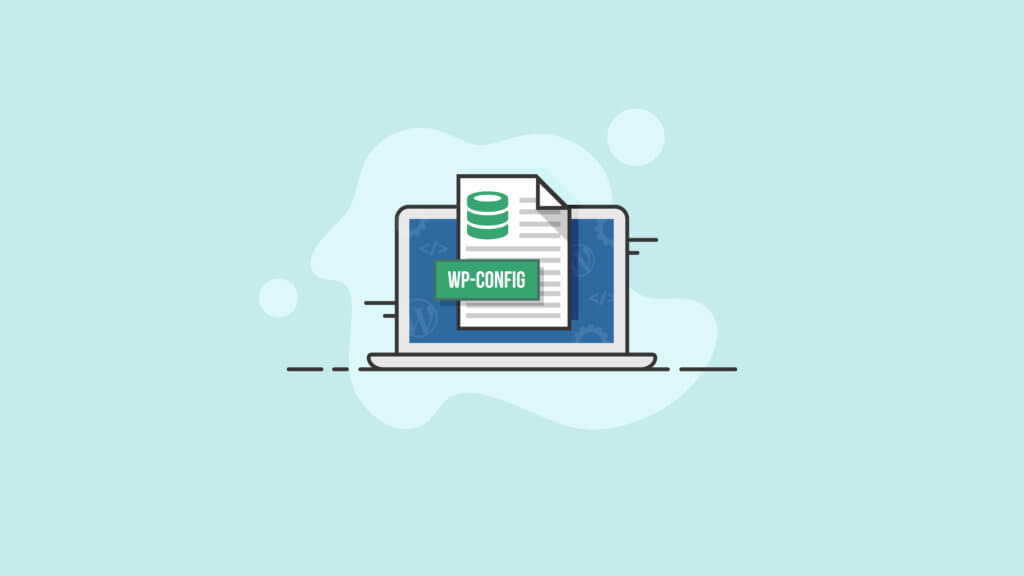
Fișierul de configurare WordPress explicat
Deși vom analiza exemplul de cod real fișier wp-config.php mai târziu în acest ghid, să investigăm mai în profunzime ce face fișierul de configurare WordPress și ce tipuri de variabile stabilește.
În primul rând, fișierul wp-config.php configurează critic accesul la baza de date. Baza de date WordPress este în esență o bază de date MySQL pentru a stoca cea mai mare parte (dar nu toate) conținutului dvs., inclusiv postări, comentarii, baza dvs. de utilizatori, parole (criptate și sărate) și multe altele. Conexiunea la baza de date în sine este de asemenea stabilită, iar aceasta cuprinde de obicei primul „bloc” sau secțiune de cod a acestui fișier.
Alte setări incluse în fișierul de configurare WordPress includ „sărarea” (ceea ce face ca hackerii să profite și mai greu de baza de date, dacă ar putea să o fure).
Notă: utilizați un plugin de securitate WordPress pe lângă luarea măsurilor de bun simț pentru a vă asigura că datele dvs. și ale vizitatorilor dvs. rămân în siguranță.
Apoi, alte variabile sunt setate în cod. De exemplu, dezvoltatorii pot seta variabila WP_DEBUG la „1” sau „adevărat”, astfel încât site-ul să ruleze în modul de depanare, permițând diagnosticarea avansată.
Conținutul fișierului WordPress wp-config.php
Conținutul fișierului wp-config.php este evaluat de fiecare dată când se încarcă o pagină de pe site-ul dvs. care nu este stocată în cache. Asta înseamnă că de fiecare dată când primiți un vizitator nou, conținutul este reîncărcat, ceea ce face absolut crucial să păstrați acest fișier actual și corect.
Fișierul va arăta ca o serie imensă de apeluri de funcții către funcțiile de bază WordPress. De asemenea, este considerată o bună practică să comentați cu atenție orice cod pe care îl plasați în acest fișier. Deși poate fi evident pentru dvs. de ce ați făcut lucrurile într-un anumit fel, este posibil să nu fie evident pentru un alt dezvoltator care lucrează ulterior la proiect!
Următorul oferă o prezentare generală a conținutului de bază al fișierului WordPress wp-config.php .
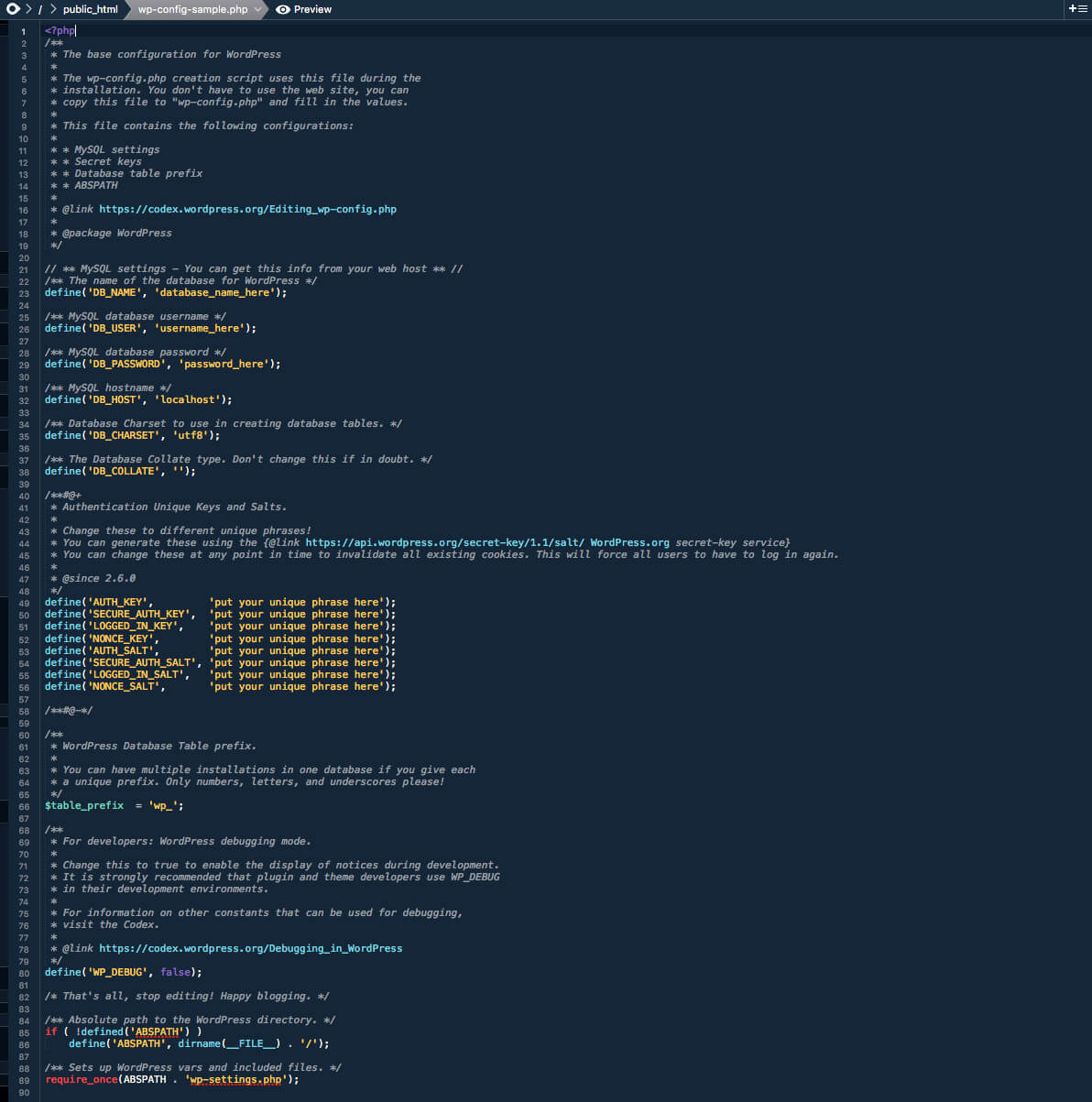
Setările bazei de date MySQL
Site-urile web WordPress funcționează utilizând o bază de date MySQL. Baza de date stochează conținutul blogului dvs., cum ar fi postări, comentarii etc.
Informațiile bazei de date pot fi preluate de obicei de la gazda dvs. Dacă vă gestionați propriul server web sau contul de găzduire și aveți acces la cPanel, puteți accesa aceste informații ca urmare a creării bazei de date și a utilizatorului. Din cPanel, vizitați secțiunea baze de date MySQL.
| Linia | Explicaţie |
|---|---|
| define ('DB_NAME', 'database_name_here'); | Numele bazei de date pentru WordPress. Înlocuiți „database_name_here” cu numele bazei de date, de ex. MyDatabaseName. |
| define ('DB_USER', 'username_here'); | Numele de utilizator al bazei de date MySQL utilizat pentru a accesa baza de date. Înlocuiți „nume_utilizator_aici” cu numele numelui dvs. de utilizator, de ex. |
| define ('DB_PASSWORD', 'password_here'); | Parola bazei de date MySQL utilizată pentru a accesa baza de date. Înlocuiți „password_here” cu parola dvs., de ex. MyPassWord. |
| define ('DB_NAME', 'database_name_here'); | Numele de gazdă MySQL. Înlocuiți „localhost” cu numele gazdei bazei de date, de ex. MyDatabaseHost. Poate fi necesar și un număr de port sau o cale de fișier socket Unix. Încercați să instalați cu valoarea implicită „localhost” și vedeți dacă funcționează. |
| define ('DB_CHARSET', 'utf8'); | Set de baze de date pentru utilizare în crearea tabelelor bazei de date. Începând cu WordPress 2.2, DB_CHARSET a fost pus la dispoziție pentru a permite desemnarea setului de caractere al bazei de date să fie utilizată la definirea tabelelor bazei de date MySQL. Valoarea implicită a utf8 (Unicode UTF-8) este aproape întotdeauna cea mai bună opțiune. UTF-8 acceptă orice limbă, deci de obicei doriți să lăsați DB_CHARSET la utf8 și să utilizați valoarea DB_COLLATE pentru limba dvs. |
| define ('DB_COLLATE', ''); | Tipul Database Collate. Începând cu WordPress Versiunea 2.2, DB_COLLATE a fost pus la dispoziție pentru a permite desemnarea colaționării bazei de date (adică ordinea de sortare a setului de caractere). În majoritatea cazurilor, această valoare trebuie lăsată necompletată (nulă), astfel încât colaționarea bazei de date va fi atribuită automat de MySQL pe baza setului de caractere al bazei de date specificat de DB_CHARSET . Un exemplu de când poate fi necesar să setați DB_COLLATE la una dintre valorile UTF-8 definite în seturile de caractere UTF-8 pentru majoritatea limbilor din Europa de Vest ar fi atunci când o altă limbă în care caracterele pe care le-ați introdus nu sunt aceleași cu ceea ce este fiind afișat. |
Săruri și chei WordPress
WordPress folosește cookie-uri (sau informații stocate în browserul dvs.) pentru a verifica identitatea utilizatorilor conectați și a comentatorilor, astfel WordPress include și chei de securitate de autentificare secretă și săruri în fișierul wp-config.php . În esență, aceste chei de securitate WordPress sunt parole suplimentare pentru site-ul dvs. care sunt lungi, aleatorii și complicate - deci sunt aproape imposibil de rupt.
Cele patru chei sunt necesare pentru securitate sporită. Cele patru săruri sunt recomandate, dar nu sunt necesare, deoarece WordPress vă va genera săruri dacă nu sunt furnizate. Acestea sunt incluse în mod implicit în wp-config.php .
| Linia | Explicaţie |
|---|---|
| define ('AUTH_KEY', 'pune fraza ta unică aici'); | Cheie de securitate pentru o mai bună criptare a informațiilor stocate în cookie-urile utilizatorului. Adăugat în WordPress 2.5. |
| define ('SECURE_AUTH_KEY', 'pune fraza ta unică aici'); | Cheie de securitate pentru o mai bună criptare a informațiilor stocate în cookie-urile utilizatorului. Adăugat în WordPress 2.5. |
| define ('LOGGED_IN_KEY', 'pune fraza ta unică aici'); | Cheie de securitate pentru o mai bună criptare a informațiilor stocate în cookie-urile utilizatorului. Adăugat în WordPress 2.5. |
| define ('NONCE_KEY', 'pune fraza ta unică aici'); | Cheie de securitate pentru o mai bună criptare a informațiilor stocate în cookie-urile utilizatorului. Adăugat în WordPress 2.7 |
| define ('AUTH_SALT', 'pune expresia ta unică aici'); | Sare corespondentă cu „AUTH_KEY”. |
| define ('SECURE_AUTH_SALT', 'pune fraza ta unică aici'); | Sare corespondentă cu „SECURE_AUTH_KEY”. |
| define ('LOGGED_IN_SALT', 'pune fraza ta unică aici'); | Sarea corespondentă cu „LOGGED_IN_KEY” . |
| define ('NONCE_SALT', 'pune expresia ta unică aici'); | Sarea corespondentă cu „NONCE_KEY” . |
Prefixul tabelului bazei de date WordPress
$ Table_prefix este valoarea plasată în partea din față a tabelelor bazei de date. Schimbați valoarea dacă doriți să utilizați altceva decât wp_ pentru prefixul bazei de date. De obicei, acest lucru se schimbă dacă instalați mai multe bloguri WordPress în aceeași bază de date, așa cum se face cu caracteristica multisite. Folosiți numai cifre, litere și caractere de subliniere.
| Linia | Explicaţie |
|---|---|
| $ table_prefix = 'wp_'; | Prefixul tabelului bazei de date WordPress. |
Limbaj WordPress
WordPress 4.0 a introdus opțiunea de a schimba limba în tabloul de bord al administrării WordPress în loc de în wp-config.php . Schimbați limba direct din tabloul de bord WordPress accesând Setări> General și selectând limba site-ului.
ABSPATH Calea absolută către directorul WordPress
| Linia | Explicaţie |
|---|---|
| if (! definit ('ABSPATH')) define ('ABSPATH', dirname (__ FILE__). '/'); | Această linie definește calea absolută către directorul WordPress. |
| require_once (ABSPATH. 'wp-settings.php'); | Configurează WordPress WordPress și fișierele incluse. |
Opțiuni avansate wp-config.php
Următoarea secțiune conține opțiuni avansate pentru wp-config.php . Modificările ar putea duce la probleme neprevăzute pentru site-ul dvs. web, deci asigurați-vă că faceți o copie de rezervă WordPress înainte de a adăuga sau modifica aceste setări.
Pentru o listă completă a opțiunilor de setări wp-config.php , vizitați WordPress Codex.
| Opțiune | Explicaţie | Linia |
|---|---|---|
| Adresa WordPress (URL) | WP_SITEURL permite definirea adresei WordPress (URL). Valoarea definită este adresa în care se află fișierele dvs. de bază WordPress. Ar trebui să includă și partea http: //. (Nu puneți o bară „/” la final.) Setarea acestei valori în wp-config.php p suprascrie valoarea tabelului wp_options pentru siteurl și dezactivează câmpul adresă WordPress (URL) din Setări> pagina Generală a tabloului de bord WordPress . | define ('WP_SITEURL', 'http://example.com/wordpress'); |
| Modificați intervalul de salvare automată | Când editați o postare, WordPress folosește Ajax pentru a salva automat reviziile la postare pe măsură ce editați. Poate doriți să măriți această setare pentru întârzieri mai lungi între salvarea automată sau să reduceți setarea pentru a vă asigura că nu pierdeți niciodată modificările. Valoarea implicită este de 60 de secunde. | define ('AUTOSAVE_INTERVAL', 160); // Secunde |
| Dezactivați postarea revizuirilor | WordPress, în mod implicit, va salva copii ale fiecărei editări făcute într-o postare sau pagină, permițând posibilitatea de a reveni la o versiune anterioară a postării sau a paginii respective. Salvarea reviziilor poate fi dezactivată sau poate fi specificat un număr maxim de revizuiri pe post sau pagină. | define ('WP_POST_REVISIONS', fals); |
| Specificați numărul de revizuiri post | Dacă doriți să specificați un număr maxim de revizuiri, schimbați falsul într-un număr întreg (de exemplu, 3 sau 5). | define ('WP_POST_REVISIONS', 3); |
| Setați domeniul cookie | Domeniul setat în cookie-urile pentru WordPress poate fi specificat pentru cei cu configurări de domeniu neobișnuite. Unul dintre motive este dacă subdomeniile sunt utilizate pentru a difuza conținut static. Pentru a împiedica trimiterea cookie-urilor WordPress la fiecare solicitare către conținutul static din subdomeniul dvs., puteți seta domeniul cookie numai pentru domeniul dvs. nestatic. | define ('COOKIE_DOMAIN', 'www.askapache.com'); |
| Activați funcția Multisite / Network | WP_ALLOW_MULTISITE este o caracteristică introdusă în WordPress versiunea 3.0 pentru a permite funcționalitatea multisite realizată anterior prin WordPress MU. Dacă această setare este absentă din wp-config.php, aceasta este implicită falsă. | define ('WP_ALLOW_MULTISITE', adevărat); |
| Redirecționați bloguri inexistente | NOBLOGREDIRECT poate fi utilizat pentru a redirecționa browserul dacă vizitatorul încearcă să acceseze un blog inexistent. Exemplu: http://nonexistent.example.com sau http://example.com/nonexistent/. | define ('NOBLOGREDIRECT', 'http://example.com'); |
| Depanare | Opțiunea WP_DEBUG controlează afișarea unor erori și avertismente. Dacă această setare este absentă din wp-config.php , atunci se presupune că valoarea este falsă. NOTĂ: Valorile adevărate și false din exemplu nu sunt setate în apostrofe (') deoarece sunt valori booleene. | define ('WP_DEBUG', adevărat); define ('WP_DEBUG', fals); |
| Dezactivați concatenarea Javascript | Pentru a rezulta o zonă de administrare mai rapidă, toate fișierele Javascript sunt concatenate într-o singură adresă URL. Dacă Javascript nu funcționează în zona dvs. de administrare, puteți încerca să dezactivați această caracteristică. | define ('CONCATENATE_SCRIPTS', fals); |
| Creșterea memoriei alocate PHP | Opțiunea WP_MEMORY_LIMIT vă permite să specificați cantitatea maximă de memorie care poate fi consumată de PHP. Această setare poate fi necesară în cazul în care primiți un mesaj de tipul „Dimensiunea memoriei permise de octeți xxxxxx epuizați”. Această setare mărește memoria PHP numai pentru WordPress, nu pentru alte aplicații. În mod implicit, WordPress va încerca să crească memoria alocată PHP la 40 MB (codul este la începutul wp-settings.php), astfel încât setarea din wp-config.php ar trebui să reflecte ceva mai mare de 40 MB. WordPress va verifica automat dacă PHP a primit mai puțină memorie decât valoarea introdusă înainte de a utiliza această funcție. De exemplu, dacă PHP a fost alocat 64MB, nu este necesar să setați această valoare la 64M, deoarece WordPress va folosi automat toți 64MB, dacă este necesar. Notă: este posibil ca această setare să nu funcționeze dacă gazda dvs. nu permite creșterea limitei de memorie PHP. Contactați gazda pentru a crește limita de memorie PHP. De asemenea, rețineți că multe gazde stabilesc limita PHP la 8 MB. | Măriți memoria PHP la 64 MB define ('WP_MEMORY_LIMIT', '64M'); Măriți memoria PHP la 96 MB define ('WP_MEMORY_LIMIT', '96M'); |
| Cache | Setarea WP_CACHE, dacă este adevărată, include scriptul wp-content / advanced-cache.php, atunci când se execută wp-settings.php. În mod implicit, versiunile actuale ale WordPress au modificat această setare WP_CACHE pentru a permite ca conceptele de cache să fie inițiate prin „alt” cod (plugin-uri / funcții personalizate) pentru a fi conectat la API-ul de cache oferit de WordPress. | define ('WP_CACHE', adevărat); |
| Cron alternativ | Această setare este utilă dacă postările programate nu sunt publicate. Această metodă alternativă utilizează o abordare de redirecționare, ceea ce face ca browserul utilizatorilor să primească o redirecționare atunci când cronul trebuie să ruleze, astfel încât să revină imediat la site, în timp ce cron continuă să ruleze în conexiunea pe care tocmai a renunțat-o. Uneori, această metodă este puțin sigură, motiv pentru care nu este implicită. | define ('ALTERNATE_WP_CRON', adevărat); |
| Coș de gunoi gol | Această setare controlează numărul de zile înainte ca WordPress să șteargă definitiv postările, paginile, atașamentele și comentariile din coșul de gunoi. Valoarea implicită este de 30 de zile: | define ('EMPTY_TRASH_DAYS', 30); // 30 de zile |
| Optimizarea automată a bazelor de date | Adăugat cu versiunea 2.9, există suport de optimizare automată a bazei de date, pe care îl puteți activa adăugând următoarea definire în fișierul wp-config.php numai atunci când este necesară caracteristica. Scriptul poate fi găsit la {$ your_site} /wp-admin/maint/repair.php Vă rugăm să rețineți: că această definire activează funcționalitatea, utilizatorul nu trebuie să fie conectat pentru a accesa această funcționalitate atunci când această definire este setată. Acest lucru se datorează faptului că intenția sa principală este de a repara o bază de date coruptă, utilizatorii nu se pot autentifica adesea când baza de date este coruptă. | define ('WP_ALLOW_REPAIR', adevărat); |
| Dezactivați Editorul de pluginuri și teme | Ocazional, poate doriți să dezactivați pluginul sau editorul de temă pentru a împiedica utilizatorii excesivi să poată edita fișiere sensibile și potențial să blocheze site-ul. Dezactivarea acestora oferă, de asemenea, un strat suplimentar de securitate dacă un hacker obține acces la un cont de utilizator bine privilegiat. | define ('DISALLOW_FILE_EDIT', adevărat); |
| Dezactivați actualizarea și instalarea pluginului și a temei | Acest lucru va bloca utilizatorii să poată utiliza funcționalitatea de instalare / actualizare a pluginului și temei din zona de administrare WordPress. Setarea acestei constante dezactivează și editorul de pluginuri și teme (adică nu este nevoie să setați DISALLOW_FILE_MODS și DISALLOW_FILE_EDIT, deoarece propriul său DISALLOW_FILE_MODS va avea același efect). | define ('DISALLOW_FILE_MODS', adevărat); |
| Solicitați SSL pentru administratori și conectări | FORCE_SSL_LOGIN este pentru atunci când doriți să vă asigurați autentificările, astfel încât parolele să nu fie trimise în mod clar, dar totuși doriți să permiteți sesiuni de administrare non-SSL (deoarece SSL poate fi lent). | define ('FORCE_SSL_LOGIN', adevărat); |
| Curățarea editării imaginilor | În mod implicit, WordPress creează un nou set de imagini de fiecare dată când se editează o imagine. Când restaurați imaginea originală, modificările sunt stocate pe server. Definirea IMAGE_EDIT_OVERWRITE ca adevărat modifică acest comportament. Se creează vreodată un singur set de editări de imagini și, atunci când restaurați originalul, modificările sunt eliminate de pe server. | define ('IMAGE_EDIT_OVERWRITE', adevărat); |
Unde se află fișierul wp-config?
Într-un site WordPress complet operațional, fișierul wp-config.php este situat în „rădăcina” site-ului. În majoritatea cazurilor, cu excepția cazului în care utilizați o soluție de găzduire partajată personalizată, aceasta înseamnă că vă conectați la site-ul dvs. utilizând un client FTP securizat, navigând în folderul public_html, iar fișierul va fi în această locație.

Cu toate acestea, dacă tocmai ați instalat WordPress sau pur și simplu jucați cu serverul dvs. WordPress, probabil că ați observat că nu există un astfel de fișier. Nu vă temeți, deoarece fișierul dvs. încă există! Cu o nouă instalare WordPress, fișierul wp-config este numit doar wp-config-sample.php și, din motive întemeiate. Continuați să citiți pentru a afla de ce.
WP Config Location
Când WordPress este instalat inițial, este inclus un eșantion de fișier pentru configurarea acestuia, pentru a vă oferi o idee despre ceea ce ar trebui să includă minim fișierul. Cel mai important, vă arată cum să vă conectați la o bază de date MySQL pentru a vă alimenta site-ul WordPress. Rețineți că crearea unei baze de date în sine nu este suficientă! Va trebui să urmați măsurile de securitate de bun simț așa cum veți observa în fișierul eșantion furnizat de WordPress.
Fișierul actual wp-config.php poate fi creat cu ușurință în rădăcină prin redenumirea fișierului deja existent wp-config-sample.php la acesta. Rețineți, totuși, că acest lucru vă va împiedica funcționarea site-ului fără modificări.
Acest lucru se datorează faptului că informațiile „fictive” sunt plasate în eșantion. Desigur, nu există nicio modalitate prin care WordPress să știe ce server veți folosi pentru baza de date. Dacă aveți un site mic sau gazda dvs. web nu v-a dat o adresă pentru un server de baze de date, puteți lăsa probabil „localhost” ca gazdă.
Cu toate acestea, va trebui să creați o nouă bază de date numită orice alegeți să vă apelați baza de date în fișier, să creați un nou utilizator în MySQL cu doar cele mai simple permisiuni necesare pentru a accesa informațiile și să introduceți toate aceste informații de acces în fișier.
Cum pot edita fișierul wp-config.php ?
Puteți edita fișierul wp-config.php în câteva moduri diferite. Dar, pentru a edita fișierul de configurare WordPress, veți avea nevoie de acces la fișierele de pe server.
- În primul rând, va trebui să descărcați și să instalați un client sFTP precum FileZilla (complet gratuit și funcționează perfect pe toate sistemele de operare). Acest lucru vă va permite să accesați direct fișierele WordPress.
- Apoi, va trebui să vă conectați la serverul site-ului dvs. web prin intermediul clientului FTP cu acreditările pe care vi le-ați dat de gazda site-ului dvs. web. Dacă nu sunteți familiarizați cu acreditările dvs., discutați cu furnizorul dvs. de găzduire.
- De asemenea, puteți utiliza Managerul de fișiere furnizat de gazda dvs. WordPress. Cea mai comună platformă de gestionare a fișierelor este cPanel. Din Managerul de fișiere cPanel, puteți accesa fișierele site-ului dvs. web, inclusiv fișierul wp-config.php .
După ce ați redenumit fișierul eșantion, este tentant să utilizați doar un editor de text furnizat de gazdă. Cu toate acestea, cea mai bună practică, în acest caz, este să descărcați fișierul, să îl editați local, să verificați dacă toate modificările dvs. sunt corecte, să păstrați o copie de rezervă a originalului și apoi să încărcați din nou versiunea modificată. Acest lucru vă va asigura că site-ul dvs. va putea continua să funcționeze dacă faceți o greșeală care face fișierul inutilizabil.
Amintiți-vă, tot ceea ce este necesar din punct de vedere tehnic este informația bazei de date MySQL pentru ca site-ul dvs. să funcționeze. Vom accesa celelalte opțiuni avansate pe care le puteți seta în acest fișier puțin mai târziu.
Editarea fișierului wp-config.php
- 1. Faceți o copie de rezervă completă a site-ului dvs. WordPress. Asigurați-vă că cunoașteți o metodă de backup și restaurare WordPress în cazul în care ceva nu merge bine.
- 2. Găsiți fișierul wp-config.php în directorul de bază al instalării dvs. WordPress.
- 3. Deschideți fișierul utilizând un editor de text.
- 3. Efectuați cu atenție modificări, observând sintaxa PHP. Verificați de două ori valorile din WordPress Codex.
- 4. Asigurați-vă că verificați dacă există spații de conducere și / sau de urmărire în jurul oricăreia dintre valorile pe care le-ați introdus. NU ștergeți ghilimelele unice!
- 5. Înainte de a salva fișierul, verificați de două ori dacă nu ați șters accidental niciunul dintre ghilimelele din jurul valorilor parametrilor. Asigurați-vă că nu există nimic după eticheta PHP de închidere în fișier. Ultimul lucru din fișier ar trebui să fie ?> Și nimic altceva. Fara spatii.
- 6. Pentru a salva fișierul, alegeți Fișier> Salvare ca> wp-config.php și salvați fișierul în rădăcina instalării dvs. WordPress.
- 7. Reîmprospătați site-ul web WordPress în browserul dvs. pentru a vă asigura că totul funcționează conform așteptărilor.
Cum poate fi personalizat fișierul wp-config.php
Veți dori să păstrați aproape toate funcțiile care sunt apelate în fișierul oferit prin amabilitatea eșantionului de fișier wp-config.php furnizat de WordPress. S-ar putea să vă întrebați cum altfel puteți utiliza acest fișier de configurare.
În general vorbind, puteți realiza aproape orice atunci când profitați de funcția WordPress core define() function din fișierul de configurare. De exemplu, vă puteți asigura că vizitatorii care încearcă să viziteze o adresă URL greșită sunt redirecționați către pagina dvs. de pornire.
Pentru o listă completă și actualizată a modificărilor ulterioare pe care le puteți face la wp-config pentru a face din aceasta o soluție mai personalizată pentru site-ul dvs., vă recomandăm să consultați recomandările WordPress pentru editarea wp-config.php. Rețineți că nu toate aceste editări sunt inofensive, deci asigurați-vă că ați cercetat cu atenție fiecare funcție înainte de a o implementa!
Despre permisiunile de fișiere wp-config
Deși WordPress este creat pentru a fi destul de ușor de utilizat, nu face o treabă excelentă explicând modul în care trebuie să setați permisiunile pe serverul dvs. pentru fișiere precum fișierul wp-config.php .
Cum funcționează permisiunile de fișiere WordPress
În cazul în care nu sunteți familiarizați, permisiunile de fișiere WordPress spun în mod eficient cine are permisiunea de a accesa ce fișiere și cum le pot accesa.
Când lucrăm cu permisiuni de fișiere, avem trei tipuri de utilizatori :
- Utilizator - acesta este, în esență, webmasterul
- Grup - un pic depășit, dar înseamnă grupul de persoane din „domeniu” cu un fel de acces administrativ
- Lumea - Aceasta înseamnă toți ceilalți de pe pământ care vă pot accesa site-ul.
Există un alt set de trei acțiuni care sunt la fel de importante de știut. Acest set conține cele trei tipuri de acțiuni pe care un „utilizator”, „grup” și / sau „lume” le poate sau nu să facă.
- Citire - Aceasta înseamnă să vedeți conținutul unui fișier
- Scrie - Aceasta înseamnă că puteți vedea și edita conținutul unui fișier
- Execute - Aceasta înseamnă că puteți rula un fișier pe partea de server, dar nu puteți vedea sursa
Având în vedere că cele mai importante fișiere WordPress sunt în PHP, va trebui să lăsăm aproape toată lumea să execute majoritatea fișierelor. Rețineți că, dacă acordăm permisiunea de a citi un fișier, îi lăsăm pe oameni să vadă conținutul real al unui fișier. Probabil că aceasta nu este cea mai bună idee pentru a permite dacă vom avea informații sensibile din baza de date conținute într-un fișier!
Permisiunile sunt setate în câteva moduri, dar cel mai simplu este utilizarea a trei numere. „777” înseamnă permisiuni complet deschise pentru toată lumea din întreaga lume. Permisiunile dvs. nu ar trebui să fie setate la aceasta pentru wp-config. Aceste numere sunt generate folosind sistemul binar, în care nu vom intra în acest moment.
Pe scurt, permisiunile numerice pentru acest fișier ar trebui să fie „444” conform sfaturilor WordPress. Ar trebui să puteți seta acest lucru utilizând orice sistem de gestionare a fișierelor bazat pe web sau client FTP pe care îl aveți. În cel mai rău caz, dacă aveți acces la un terminal Linux, puteți utiliza pur și simplu chmod pentru a promova această modificare.
Depanarea WordPress cu wp-config.php
Așa cum am menționat mai devreme, deși fișierul principal de configurare pentru site-ul nostru WordPress trebuie să aibă informațiile noastre de conexiune la baza de date, acesta este, de asemenea, utilizat pentru a seta opțiuni avansate, inclusiv pentru depanare.
Chiar dacă nu sunteți dezvoltator, vă recomandăm să vedeți de ce apare o anumită eroare sau să afișați mai multe informații decât obțineți în prezent despre fiecare eroare pe care o vedeți.
Pentru a face acest lucru, va trebui să setați o anumită variabilă după ce vă asigurați că permisiunile dvs. pentru fișier sunt setate la „444”. Accesați fișierul și pur și simplu adăugați această linie sub toate informațiile bazei de date:
define ('WP_DEBUG', adevărat);Aceasta pur și simplu activează modul de depanare. Vom dori să păstrăm modul de depanare pentru a împiedica încărcarea paginilor, astfel încât vizitatorii să nu fie îndepărtați de pe site. Asta înseamnă că va trebui să adăugăm această linie:
define ('WP_DEBUG_DISPLAY', fals);
@ini_set ('display_errors', 0);Aproape am terminat, dar în acest moment, modul de depanare ar fi activat, utilizatorii pot accesa paginile, dar tot nu vom vedea informațiile rezultate de depanatorul WordPress. Pentru a face acest lucru, va trebui să avem informațiile scrise într-un fișier jurnal. Pentru a-l scrie într-un fișier numit /wp-content/debug.log, trebuie doar să adăugați această ultimă linie de cod:
define ('WP_DEBUG_LOG', adevărat);Notă: După efectuarea acțiunilor care nu returnează datele așteptate, va trebui să consultați fișierul .log din acea locație pentru a vedea ce nu a funcționat corect.
Exemplu Fișier de configurare WordPress
Așa cum am discutat, WordPress include fișierul numit fișier wp-config-sample.php pentru a oferi utilizatorilor mai noi o idee despre cum ar trebui să arate fișierul obișnuit de configurare WordPress.
Să aruncăm o privire la acest exemplu de fișier de configurare WordPress inclus la fiecare instalare standard a WordPress și să vorbim despre posibile opțiuni suplimentare. Aruncați o privire la comentariile din fișier pentru mai multe informații despre ce înseamnă de fapt fiecare linie.
Fișierul wp-config-sample.php
Pentru a vă oferi un exemplu de fișier wp-config.php , WordPress vine preîncărcat cu un fișier de configurare exemplu. Când instalați WordPress prima dată folosind metoda manuală, va trebui să actualizați informațiile din acest fișier și apoi să redenumiți fișierul înapoi la wp-config.php .
<? php
/ **
Configurația de bază pentru WordPress
*
Scriptul de creație wp-config.php folosește acest fișier în timpul
instalare. Nu trebuie să utilizați site-ul web, puteți
copiați acest fișier în „wp-config.php” și completați valorile.
*
Acest fișier conține următoarele configurații:
*
* Setări MySQL
* Chei secrete
* Prefixul tabelului bazei de date
* ABSPATH
*
@link https://wordpress.org/support/article/editing-wp-config-php/
*
@pachet WordPress
* /
// ** Setări MySQL - Puteți obține aceste informații de la gazda dvs. web ** //
/ ** Numele bazei de date pentru WordPress * /
define ('DB_NAME', 'database_name_here');
/ ** Nume utilizator bază de date MySQL * /
define ('DB_USER', 'username_here');
/ ** Parola bazei de date MySQL * /
define ('DB_PASSWORD', 'password_here');
/ ** Numele gazdei MySQL * /
define ('DB_HOST', 'localhost');
/ ** Set de caractere bază de date pentru utilizare la crearea tabelelor bazei de date. * /
define ('DB_CHARSET', 'utf8');
/ ** Tipul Database Collate. Nu schimbați acest lucru dacă aveți dubii. * /
define ('DB_COLLATE', '');
/ ** # @ +
Autentificare Chei și săruri unice.
*
Schimbați-le în diferite fraze unice!
Puteți să le generați folosind {@link https://api.wordpress.org/secret-key/1.1/salt/ WordPress.org serviciu-cheie secret}
Puteți să le modificați în orice moment pentru a invalida toate cookie-urile existente. Aceasta va forța toți utilizatorii să se conecteze din nou.
*
@de la 2.6.0
* /
define ('AUTH_KEY', 'pune fraza ta unică aici');
define ('SECURE_AUTH_KEY', 'pune fraza ta unică aici');
define ('LOGGED_IN_KEY', 'pune fraza ta unică aici');
define ('NONCE_KEY', 'pune fraza ta unică aici');
define ('AUTH_SALT', 'pune expresia ta unică aici');
define ('SECURE_AUTH_SALT', 'pune fraza ta unică aici');
define ('LOGGED_IN_SALT', 'pune fraza ta unică aici');
define ('NONCE_SALT', 'pune expresia ta unică aici');
/ * # @ - /
/ **
Prefixul Tabelului de baze de date WordPress.
*
Puteți avea mai multe instalări într-o singură bază de date dacă le dați fiecărei
un prefix unic. Doar cifre, litere și sublinieri, vă rog!
* /
$ table_prefix = 'wp_';
/ **
Pentru dezvoltatori: modul de depanare WordPress.
*
Schimbați acest lucru în adevărat pentru a permite afișarea notificărilor în timpul dezvoltării.
Este foarte recomandat ca dezvoltatorii de pluginuri și teme să utilizeze WP_DEBUG
în mediile lor de dezvoltare.
*
Pentru informații despre alte constante care pot fi utilizate pentru depanare,
vizitați documentația.
*
@link https://wordpress.org/support/article/debugging-in-wordpress/
* /
define ('WP_DEBUG', fals);
/ * Atât, nu mai edita! Publicare fericită. * /
/ ** Calea absolută către directorul WordPress. * /
if (! definit ('ABSPATH'))) {
define ('ABSPATH', DIR . '/');
}
/ ** Configurează WordPress WordPress și fișierele incluse. * /
require_once ABSPATH. 'wp-settings.php';Cum pot redenumi wp-config-sample.php ?
Pe scurt, mai întâi, trebuie să vă asigurați că wp-config-sample.php este exact cum doriți să arate adevăratul fișier.
Apoi, ar trebui să vă asigurați că permisiunile sunt setate corect la „444”, astfel încât hackerii să nu poată obține acces neautorizat.
Odată ce ați făcut acest lucru, pur și simplu eliminați -sample din numele fișierului, asigurați-vă că este în directorul rădăcină și sunteți bine să mergeți! Puteți utiliza unul dintre nenumăratele programe FTP pentru a face acest lucru dacă gazda dvs. nu oferă un manager de fișiere online ușor care vă permite să redenumiți fișierele.
Cât de sigur este fișierul wp-config.php ?
Fișierul wp-config.php este la fel de sigur pe cât îl creați. Adăugarea simplă a detaliilor bazei de date nu o va reduce. Asigurați-vă că ați setat toate măsurile de securitate, cum ar fi sărarea hash care este deja în exemplul fișier wp-config.php p. Dacă doriți să luați comenzi rapide, acest fișier nu este cu siguranță locul potrivit!
Cea mai comună problemă de securitate din jurul acestui fișier este eșecul utilizării permisiunilor corecte. Amintiți-vă, permisiunile numerice pe care le-ați setat pentru acest fișier sunt pur și simplu „444”. Aceasta permite tuturor să acceseze și să execute fișierul care are nevoie. În nici un caz, utilizatorii nu ar trebui să poată vizualiza conținutul real al acestui fișier, cu excepția cazului în care doriți ca datele dvs. de bază să fie furate!
Având în vedere că aveți toată această muncă de creare a unei baze de date MySQL, utilizator, parolă etc., se pare că ar fi cel mai ușor să folosiți doar numele implicit al bazei de date, numele de utilizator și parola, nu?
Gresit. A face acest lucru ar putea fi cea mai gravă greșeală pe care o poate comite un webmaster. Există instrumente concepute pentru a ataca site-urile WordPress care merg literalmente de la site la site și încearcă aceste acreditări implicite. Cel mai bun mod de a păcăli aceste instrumente de hacking ofensator este să numiți baza de date cu totul aleatorie (dar aveți totuși prefixul „wp_” necesar înaintea numelui) pentru a o arunca și mai mult.
Dacă totul este utilizat corect, wp-config ar trebui să fie destul de sigur. Presupunând că aveți o protecție adecvată împotriva atacurilor, actualizați în mod regulat toate software-urile și utilizați parole sigure, totul ar trebui să fie bine în timp ce continuați călătoria dvs. de dezvoltare WordPress.
Încheiem cu fișierul WordPress wp-config.php
Fișierul de configurare WordPress wp-config.php este ușor de înțeles odată ce înțelegeți unde se află, ce conține și cum să îl editați. Acest fișier de configurare important pentru WordPress vă ajută să vă lansați site-ul web rapid și ușor ... astfel încât să vă puteți concentra pe lucruri mai importante.
Kristen a scris tutoriale pentru a ajuta utilizatorii WordPress din 2011. De obicei, o puteți găsi lucrând la articole noi pentru blogul iThemes sau dezvoltând resurse pentru #WPprosper. În afara muncii, Kristen se bucură de jurnal (a scris două cărți!), Drumeții și camping, gătit și aventuri zilnice cu familia ei, sperând să ducă o viață mai prezentă.